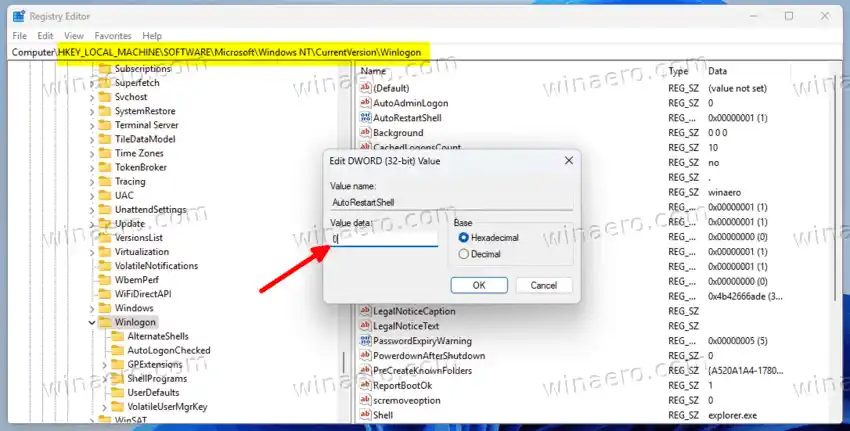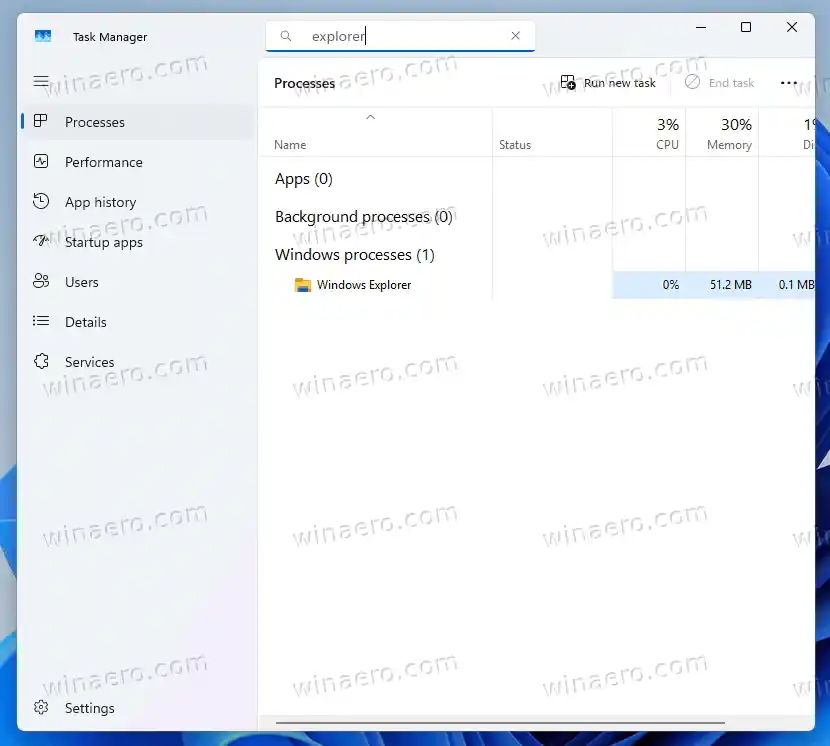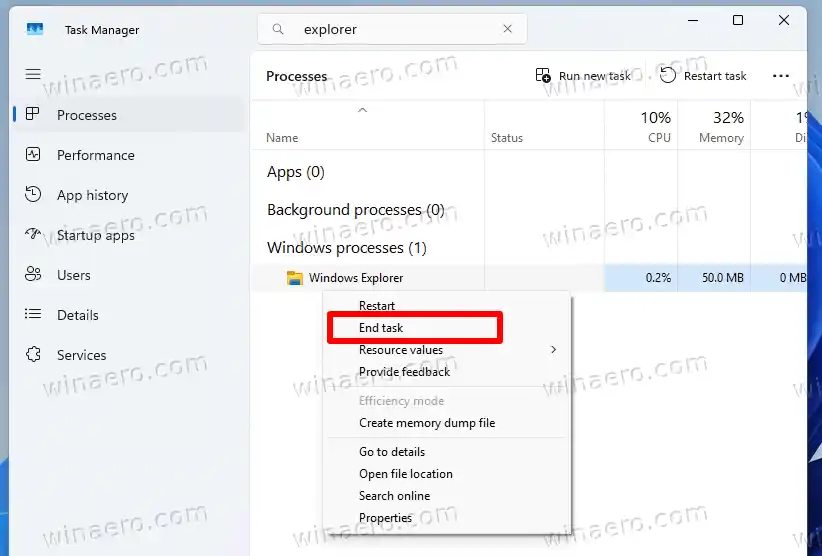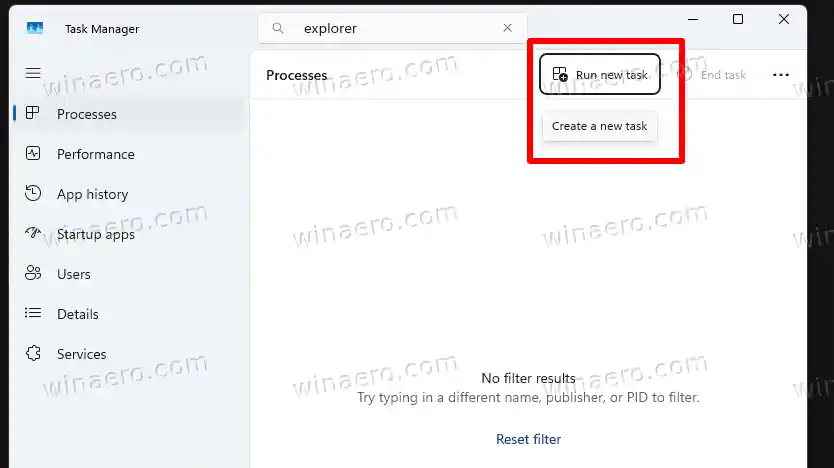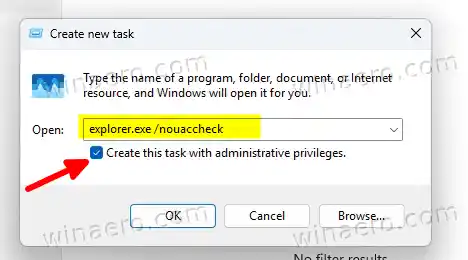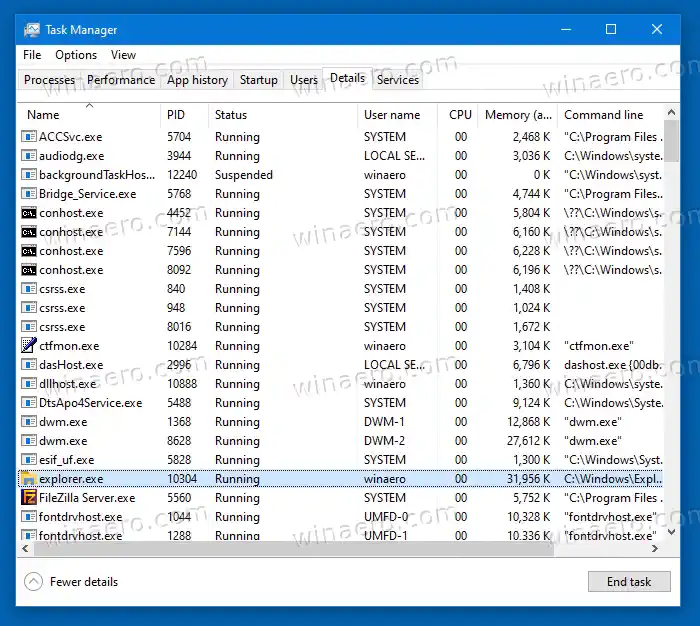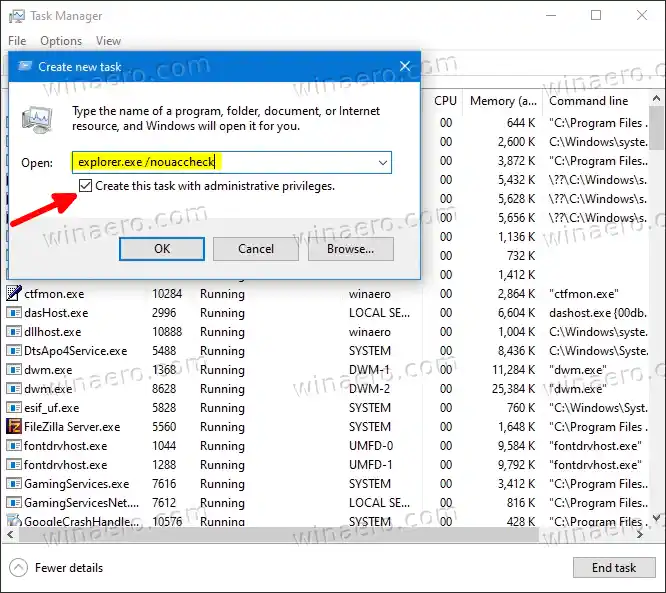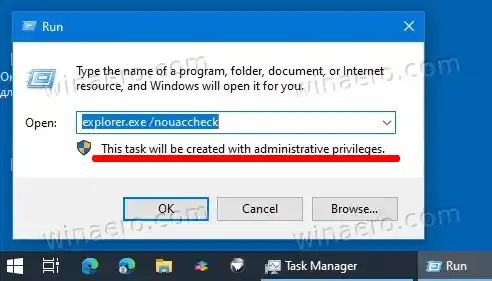একটি নথির মধ্যে সমস্যাগুলি সমাধান করার জন্য বা সমস্যা সমাধানের উদ্দেশ্যে সিস্টেম ফাইলগুলি অ্যাক্সেস করার জন্য, আপনাকে ফাইল এক্সপ্লোরার এলিভেটেড চালানোর প্রয়োজন হতে পারে৷ সিস্টেম ফাইলগুলিতে উল্লেখযোগ্য পরিবর্তন করার জন্য বা সুরক্ষিত অবস্থানগুলিতে ফাইলগুলি সংরক্ষণ করার জন্য এটি প্রয়োজনীয় হতে পারে।
আপনি যদি উন্নত অনুমতি প্রদানের জন্য সিস্টেম প্রশাসকের উপর নির্ভর না করে আপনার কর্মপ্রবাহের উপর নিয়ন্ত্রণ বজায় রাখতে পছন্দ করেন তবে আপনি প্রশাসক হিসাবে ফাইল এক্সপ্লোরার ম্যানুয়ালি চালাতে পারেন। উইন্ডোজের আধুনিক সংস্করণে, ফাইল এক্সপ্লোরার সাধারণত নিরাপত্তা ব্যবস্থা হিসেবে সীমিত সুযোগ-সুবিধা নিয়ে কাজ করে। এমনকি এক্সিকিউটেবল ফাইল C:Windowsexplorer.exe-কে অ্যাডমিনিস্ট্রেটর হিসাবে ডান-ক্লিক মেনুর মাধ্যমে চালানোর চেষ্টা করার ফলে বিশেষাধিকার বৃদ্ধি পায় না: এটি শেষ পর্যন্ত তার ডিফল্ট অনুমতিতে ফিরে যাবে।
কিন্তু এই গাইডটি দেখাবে কিভাবে Windows 11 এক্সপ্লোরার এলিভেটেড চালানো যায়, যেমন প্রশাসনিক সুবিধা সহ। নোট করুন যে আপনাকে শেষ করতে হবে
বিষয়বস্তু লুকান প্রশাসক হিসাবে ফাইল এক্সপ্লোরার কীভাবে চালাবেন এক্সপ্লোরার এলিভেটেড রান করে কিনা চেক করুন উইন্ডোজ 10 এ কীভাবে এক্সপ্লোরার এলিভেটেড চালু করবেনপ্রশাসক হিসাবে ফাইল এক্সপ্লোরার কীভাবে চালাবেন
প্রশাসকের অধিকার সহ Windows 11 ফাইল এক্সপ্লোরার খুলতে, নিম্নলিখিতগুলি করুন।
- রাইট ক্লিক করুনশুরু করুনটাস্কবারে বোতাম এবং নির্বাচন করুনচালানমেনু থেকে।

- রান ডায়ালগে, টাইপ করুন |_+_| এবং এন্টার কী টিপুন।
- নেভিগেট করুনHKEY_LOCAL_MACHINEsoftwareMicrosoftWindows NTCurrentVersionWinlogonচাবি।
- ডাবল ক্লিক করুনAutoRestartShellDWORD মান, এবং থেকে এর ডেটা পরিবর্তন করুন1প্রতি0.
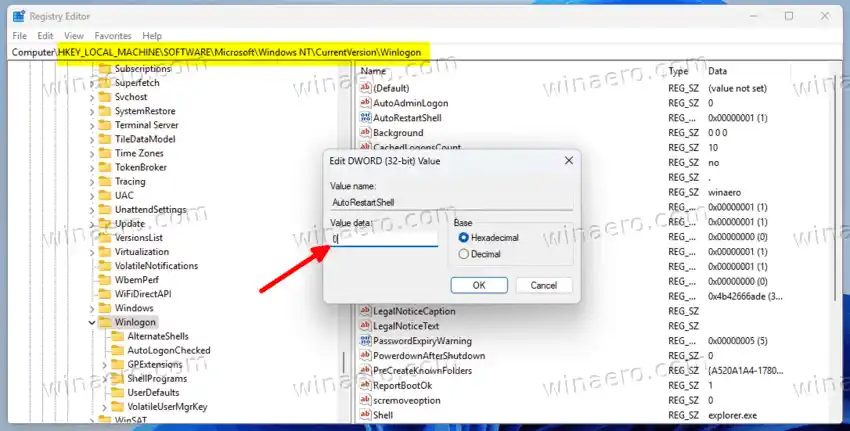
- খুলতে কীবোর্ডে Ctrl + Shift + Esc চাপুনকাজ ব্যবস্থাপক.
- ভিতরেকাজ ব্যবস্থাপক, খোঁজোঅনুসন্ধানকারীপ্রক্রিয়া, এবং ডান ক্লিক করুন.
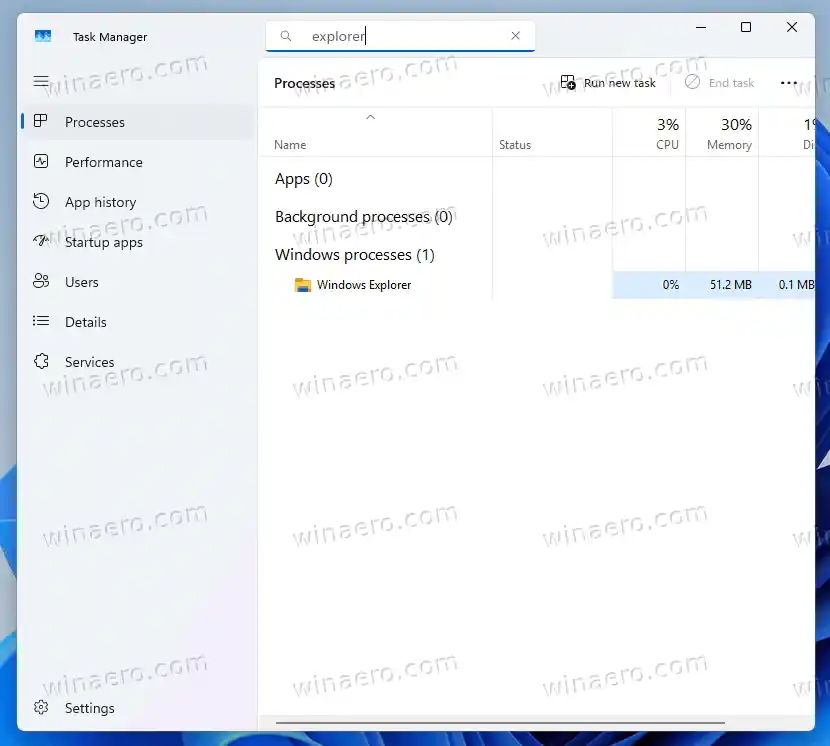
- নির্বাচন করুনশেষ কাজমেনু থেকে, এবং ক্লিক করুনঠিক আছেনিশ্চিত করতে। এটি এক্সপ্লোরার প্রক্রিয়া বন্ধ করবে, তাই টাস্কবার এবং ডেস্কটপ অদৃশ্য হয়ে যাবে।
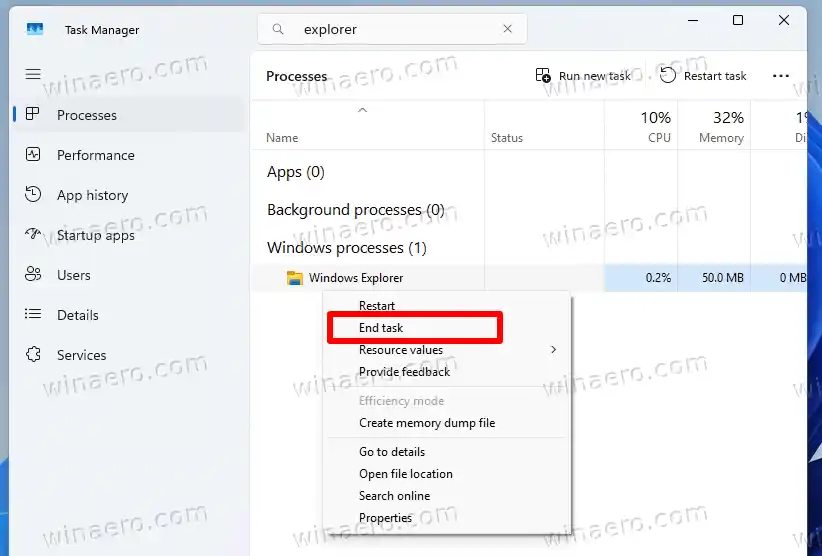
- এখন টাস্ক ম্যানেজারে, ক্লিক করুননতুন টাস্ক চালান.
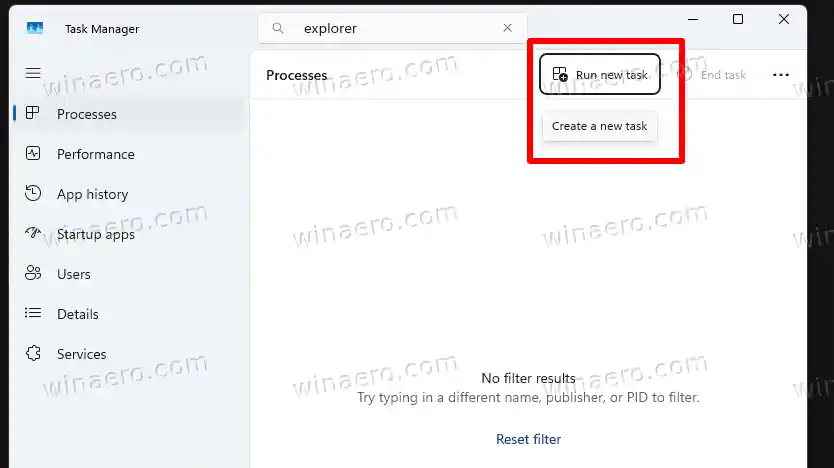
- মধ্যেনতুন টাস্ক তৈরি করুনডায়ালগ, টাইপ explorer.exe/nouaccheck .
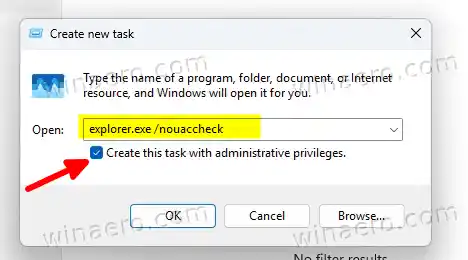
- জন্য একটি চেক চিহ্ন রাখুনপ্রশাসনিক সুবিধা দিয়ে এই টাস্ক তৈরি করুনবিকল্প, এবং ক্লিক করুনঠিক আছে.
সম্পন্ন! এক্সপ্লোরার এখন প্রশাসক হিসাবে চলবে। এখানে আপনি এই সম্পর্কে নিশ্চিত হতে পারেন কিভাবে.
এক্সপ্লোরার এলিভেটেড রান করে কিনা চেক করুন
ভিতরেকাজ ব্যবস্থাপক, সুইচ করুনবিস্তারিতট্যাব
এখন, প্রসেস গ্রিডের যেকোনো কলামে ডান-ক্লিক করুন এবং নির্বাচন করুনকলাম নির্বাচন করুনমেনু থেকে।
উপলব্ধ কলামের তালিকায়, সক্ষম করুনউত্তোলিতবিকল্প, এবং ক্লিক করুনঠিক আছে।

আপনি এখন টাস্ক ম্যানেজারে স্পষ্ট দেখতে পাবেন যে এক্সপ্লোরারপ্রশাসক হিসাবে চলে, এবং এটা আছেহ্যাঁনতুন যোগ করা কলামে।
এছাড়াও, আপনি যদি এখন Win + R টিপে খুলুনচালানডায়ালগ, আপনি একটি নতুন টেক্সট বার্তা দেখতে পাবেন যে আপনি যে কোন কিছু চালু করবেনপ্রশাসনিক সুযোগ-সুবিধা দিয়ে চালান.

মনে রাখবেন যে এখন আপনার সমস্ত explorer.exe প্রসেস অ্যাডমিনিস্ট্রেটর হিসাবে চলছে। এর মধ্যে রয়েছে টাস্কবার, নতুন ফোল্ডার উইন্ডোজ - সবকিছু। এটি প্রশাসক হিসাবেও সমস্ত অ্যাপ (EXE, CMD ফাইল) চালু করবে। তাই সব সময় উচ্চ সুযোগ-সুবিধা দিয়ে রাখা ভালো ধারণা নয়, কারণ আপনি ভুলবশত এমন একটি ফাইল পরিবর্তন বা মুছে ফেলতে পারেন যা নিয়মিত ব্যবহারকারীর অ্যাক্সেস করার কথা ছিল না।
একই পদ্ধতি Windows 10 এ করা যেতে পারে, তবে এটির জন্য প্রাথমিক রেজিস্ট্রি সম্পাদনার প্রয়োজন নেই। পরেরটি শুধুমাত্র Windows 11-এ নতুন। এখানে কিছু বিবরণ আছে.
Windows 11 সংস্করণ 23H2-এ, মাইক্রোসফ্ট explorer.exe কীভাবে প্রশাসকের অধিকার দিয়ে শুরু হয় তাতে পরিবর্তন করেছে। 23H2 এবং তার উপরে, Windows 11 এক্সপ্লোরার লঞ্চ নিয়ন্ত্রণ করে একটিপ্রশাসকটোকেন এবং চলমান প্রক্রিয়াটিকে হত্যা করে এবং পরিবর্তে স্বাভাবিক অধিকার সহ একটি নতুন চালু করে। অনথিভুক্ত |_+_| আর্গুমেন্ট চেকটিকে নিষ্ক্রিয় করে, কিন্তু এটি কাজ করার জন্য, আপনাকে রেজিস্ট্রিতে স্বয়ংক্রিয় শেল পুনরায় চালু করতে হবে। কিন্তু Windows 10 স্বয়ংক্রিয় শেল পুনরায় চালু করে না, তাই আপনি রেজিস্ট্রি সম্পাদনা বাদ দিতে পারেন।
উইন্ডোজ 10 এ কীভাবে এক্সপ্লোরার এলিভেটেড চালু করবেন
উইন্ডোজ 10 এ প্রশাসক (উন্নত) হিসাবে এক্সপ্লোরার খুলতে, নিম্নলিখিতগুলি করুন।
- টাস্ক ম্যানেজার খুলুন (|_+_|), এবং যানবিস্তারিতট্যাব
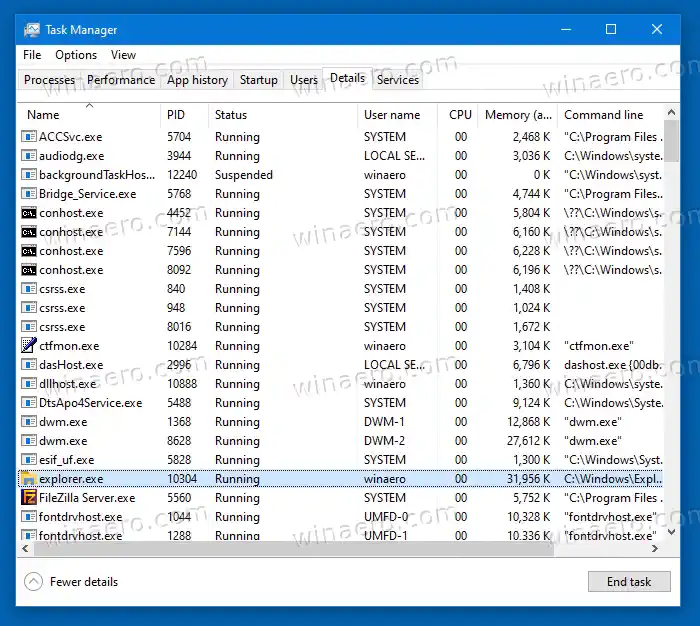
- প্রসেসের তালিকায় explorer.exe খুঁজুন এবং ক্লিক করুনশেষ কাজ. টাস্কবার এবং ডেস্কটপ ফ্ল্যাশ এবং অদৃশ্য হয়ে যাবে।

- আবার টাস্ক ম্যানেজারে, নির্বাচন করুনমেনু > ফাইল > নতুন টাস্ক চালান.
- নতুন টাস্ক বক্সে, টাইপ করুন |_+_|।
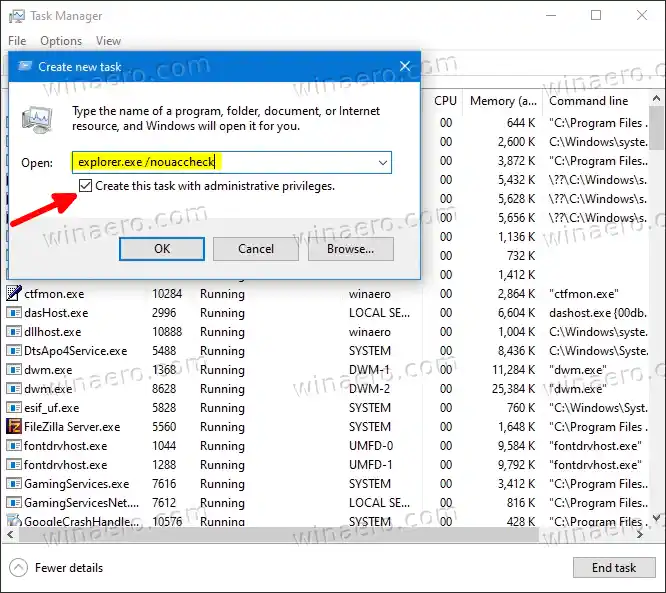
- এখন সক্রিয় করুনপ্রশাসনিক সুবিধা দিয়ে এই টাস্ক তৈরি করুনবিকল্প
- ক্লিকঠিক আছে।এই শুরু হবেঅনুসন্ধানকারীপ্রশাসকের অধিকারের সাথে প্রক্রিয়া (প্রশাসক হিসাবে)।
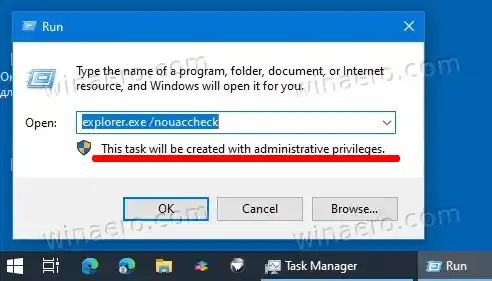
তুমি পেরেছ!
আপনি দেখতে পাচ্ছেন, Windows 11 এবং 10-এর মধ্যে খুব বেশি পার্থক্য নেই। Windows 11 23H2-এর ক্ষেত্রে শুধুমাত্র একটি ছোট রেজিস্ট্রি পরিবর্তন প্রয়োজন।
এখানে একটি চূড়ান্ত পরামর্শ. একবার আপনি ফাইল এক্সপ্লোরার এলিভেটেড চালানোর সাথে কাজ শেষ করলে,উইন্ডোজ থেকে সাইন আউট করুন এবং আবার সাইন ইন করুন. এটি আপনার ব্যবহারকারীর অ্যাকাউন্টের সেশন পুনরায় লোড করবে এবং প্রশাসনিক সুবিধা ছাড়াই যথারীতি এক্সপ্লোরার শেল চালাবে।আমি আপনাকে এটিকে দীর্ঘ সময়ের জন্য উচ্চ অ্যাক্সেসের অধিকারের সাথে চালানোর পরামর্শ দিচ্ছি না, কারণ এটি আপনার OS এর জন্য একটি নিরাপত্তা ঝুঁকি৷
এটাই।